-
기본정보
-
하드웨어
-
시스템 설정
-
카메라 보정
-
Unreal엔진에서 실시간 구성
-
FAQ
- 베이스 스테이션을 몇 대 사용할 수 있나요?
- 베이스 스테이션의 홀수를 사용할 수 있나요?
- 베이스 스테이션 청소하기
- 하나 이상의 VIVE 트래커(3.0)를 사용해도 되나요?
- VIVE 트래커(3.0)가 자동으로 꺼지는 이유는 무엇인가요?
- VIVE 트래커(3.0)가 감지되었음을 확인하는 방법은 무엇인가요?
- VIVE 트래커(3.0) 상태등은 무엇을 의미하나요?
- Mars 대시보드의 VIVE 트래커(3.0) 상태 아이콘이 파란색으로 바뀌지 않는 이유는 무엇인가요?
- VIVE 트래커(3.0) 문제 해결
- 카메라 보정 도구에서 수신 비디오 피드가 보이지 않는데, 그 이유는 무엇입니까?
Composure를 사용하여 미디어 소스 구성하기
Unreal엔진의 표준 그래픽 유틸리티 플러그인인 Composure를 사용하여 미디어 소스를 구성하는 방법은 다음과 같습니다.
-
World Outliner 패널에서 MediaBundle-01을 선택합니다.
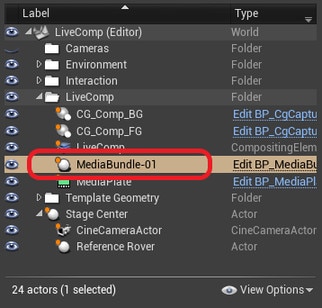
-
Details 패널에서 Media Bundle 아래 아이콘을 더블클릭하여 구성 패널을 엽니다.
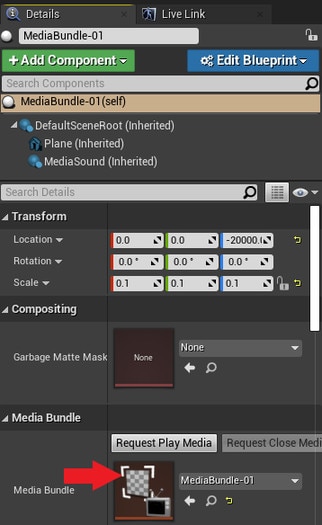
-
Media Source의 경우 비디오 캡처 카트와 연결된 미디어 소스를 선택합니다. 설정이 카메라의 발신 비디오 피드와 일정한지 확인하십시오.
설정을 변경할 경우 잊지 말고 Apply을 클릭하십시오.

-
Is SRGBInput가 선택되었는지 확인한 후 Save을 클릭합니다.

-
Details 패널에서 Media Bundle 아래 Request Play Media 버튼을 클릭합니다.

-
World Outliner 패널에서 MediaPlate를 선택한 후 Details 패널에서 질감 T_MediaBundle-01_BC를 Media Source로 선택합니다.

-
Transform Passes > Chroma Keying > Key Colors로 이동하고 + 버튼을 눌러 키 컬러 요소를 추가한 후 피커 아이콘을 클릭하여 Color Picker를 엽니다.

-
올바른 녹색 값을 선택한 후 Eye Dropper를 사용하여 MediaPlate 미리 보기에 추가합니다.

-
World Outliner 패널에서 LiveComp 요소를 선택하여 결과를 봅니다.

미디어 소스 구성이 끝났으면 보정 데이터를 가져올 준비가 된 것입니다. 자세한 내용은 보정 데이터를 Unreal엔진으로 가져오기를 참조하십시오.
이 항목이 도움이 되었나요?
예
아니오
제출
감사합니다! 귀하의 피드백은 다른 사람들이 가장 도움이 되는 정보를 보는 데 도움이 됩니다.